下载安装好VirtualBox虚拟机后,打开软件,点击左上角的新建:
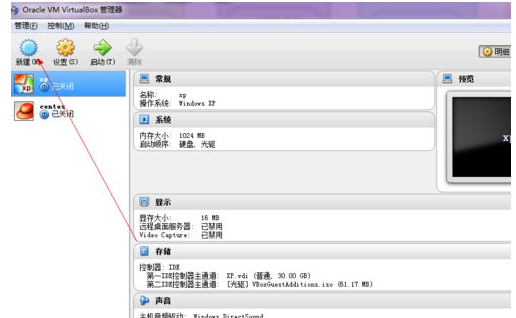
输入新建的虚拟机的名字:
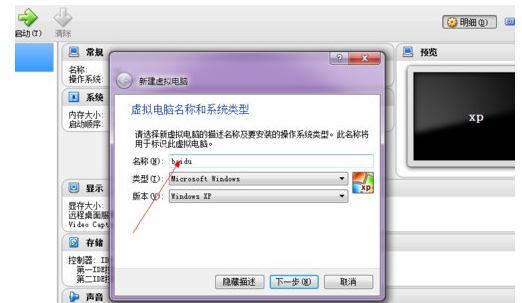
设置内存大小512以上比较好:
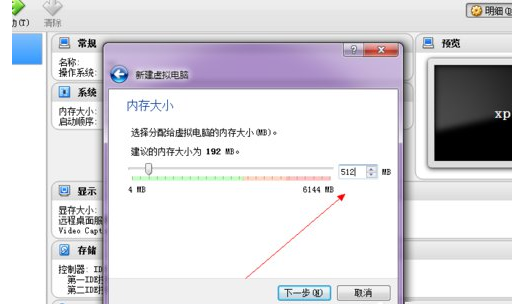
直接点创建:
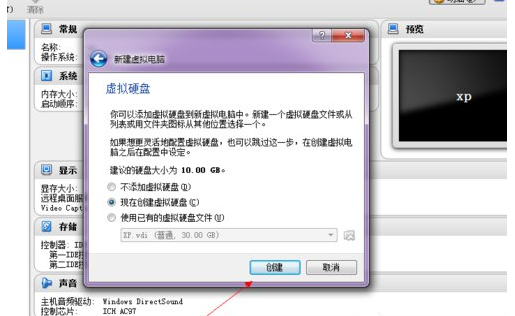
选择VDI格式:
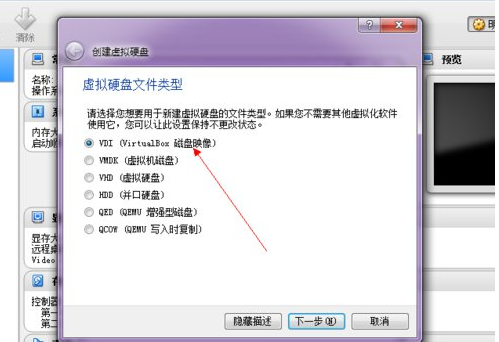
选择动态分配:
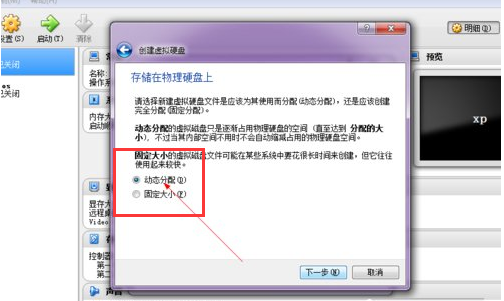
设置系统的硬盘大小,可以自己设置文件的保存路径:
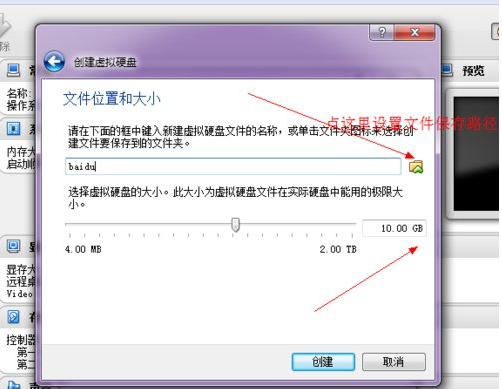
点击确定后,一个新的虚拟机就设置好了:
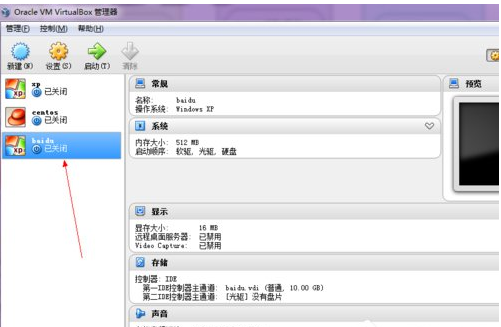
这是还需要开始为这个虚拟机载入安装光盘了。点击上面的设置:
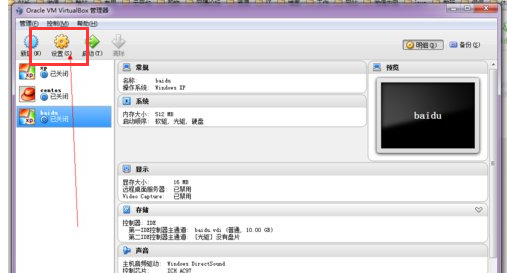
在设置选择里面,点击左侧的存储:
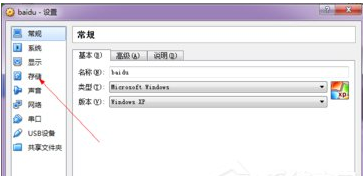
选择载入你的安装光盘:
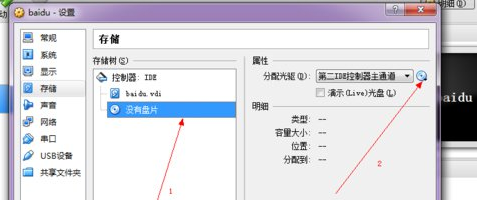
选择好以后点击确定:
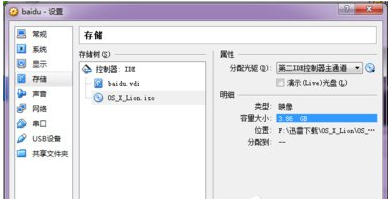
最后启动:
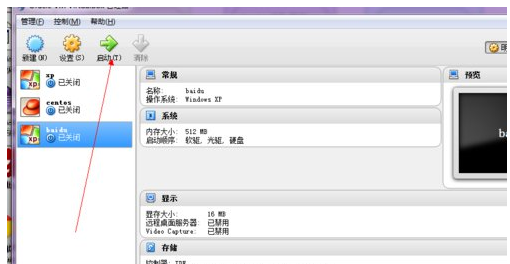
点击阅读全文

SysTools VMware Recovery(VM虚拟机数据恢复)
10.5MM
下载
SysTools VMware Recovery(虚拟机数据恢复软件)
9.3MM
下载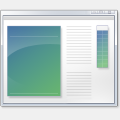
11KBM
下载